- این موضوع 0 پاسخ، 1 کاربر را دارد و آخرین بار در 12 سال، 7 ماه پیش بدست
ehsan بهروزرسانی شده است.
-
نویسندهنوشتهها
-
1391-12-20 در 2:39 ق.ظ #2856
ehsan
مشارکت کنندهبا استفاده از این دستور میتوانید فایل هایی با پسوند *.dwg و *.dxf را در فایل جاری خود درج کنید.
برای اجرای دستور از منوی Insert گزینه Block را انتخاب کنیدآموزش استفاده از دستور Block در اتوکد
دستور Block در اتوکد یکی از ابزارهای اساسی برای مدیریت و سازماندهی اشیاء در نقشههای شماست. با استفاده از این دستور، میتوانید مجموعهای از اشیاء را به یک بلوک تبدیل کنید و از آنها به عنوان یک واحد مستقل در نقشههای خود استفاده کنید. در این وبلاگ، به بررسی نحوه ایجاد و استفاده از بلوکها در اتوکد میپردازیم.
1. ایجاد بلوک
برای ایجاد یک بلوک در اتوکد، مراحل زیر را دنبال کنید:
– انتخاب اشیاء: ابتدا اشیائی که میخواهید به بلوک تبدیل شوند را انتخاب کنید.
– اجرای دستور Block: دستور `B` را در خط فرمان تایپ کنید و کلید Enter را فشار دهید.
– تعریف نقطه پایه: نقطه پایه بلوک را مشخص کنید. این نقطه محلی است که بلوک از آنجا وارد نقشه میشود.
– نامگذاری بلوک: یک نام برای بلوک خود انتخاب کنید و تنظیمات دیگر مانند مقیاس و چرخش را مشخص کنید.2. استفاده از بلوکها
پس از ایجاد بلوک، میتوانید آن را به راحتی در نقشههای خود وارد کنید:
– اجرای دستور Insert: دستور `I` را در خط فرمان تایپ کنید و کلید Enter را فشار دهید.
– انتخاب بلوک: از کادر محاورهای Insert، بلوک مورد نظر خود را انتخاب کنید.
– قرار دادن بلوک: بلوک را در محل مورد نظر خود در نقشه قرار دهید.3. مدیریت بلوکها
مدیریت بلوکها در اتوکد شامل ویرایش، حذف و بازتعریف آنها میشود:
– ویرایش بلوک: برای ویرایش یک بلوک، میتوانید از دستور `BEDIT` استفاده کنید.
– حذف بلوک: برای حذف یک بلوک، میتوانید از دستور `PURGE` استفاده کنید.
– بازتعریف بلوک: برای بازتعریف یک بلوک، میتوانید از دستور `REFEDIT` استفاده کنید.4. نکات مهم
– استفاده از لایهها: هنگام ایجاد بلوکها، به مدیریت لایهها توجه کنید تا نقشه شما مرتب و سازماندهی شده باقی بماند.
– استفاده مجدد از بلوکها: بلوکها را میتوان در نقشههای مختلف استفاده کرد، که این امر باعث افزایش کارایی و دقت طراحی میشود.
– بهینهسازی بلوکها: بلوکها را به گونهای طراحی کنید که قابلیت استفاده مجدد و تغییرات آسان را داشته باشند¹².نتیجهگیری
دستور Block در اتوکد ابزاری قدرتمند برای مدیریت و سازماندهی اشیاء در نقشههای شماست. با استفاده از این دستور، میتوانید مجموعهای از اشیاء را به یک بلوک تبدیل کنید و از آنها به عنوان یک واحد مستقل در نقشههای خود استفاده کنید. این امر باعث افزایش کارایی و دقت طراحی شما میشود.آموزش استفاده از دستور Insert در اتوکد
دستور Insert در اتوکد یکی از ابزارهای کلیدی برای وارد کردن بلوکها و فایلهای خارجی به نقشههای شماست. این دستور به شما امکان میدهد تا بلوکهای از پیش ساخته شده را به راحتی در نقشه خود قرار دهید و از آنها برای ایجاد طرحهای پیچیدهتر استفاده کنید. در این وبلاگ، به بررسی نحوه استفاده از این دستور و نکات مهم مرتبط با آن میپردازیم.
1. اجرای دستور Insert
برای اجرای دستور Insert، میتوانید از روشهای زیر استفاده کنید:
– از طریق نوار منوی بازشوی Insert و انتخاب گزینه Block.
– از طریق نوار ابزار Draw و کلیک بر روی آیکون Insert Block.
– تایپ `I` در خط فرمان و فشار دادن کلید Enter.
– از طریق نوار ریبون (Ribbon) و کلیک بر روی سربرگ Insert و سپس آیکون Insert.2. کادر محاورهای Insert
پس از اجرای دستور، کادر محاورهای Insert ظاهر میشود. در این کادر میتوانید نام بلوک مورد نظر را انتخاب کنید و تنظیمات مختلفی مانند نقطه پایه، زاویه چرخش و مقیاس بلوک را مشخص کنید.3. تنظیمات پیشرفته
در کادر محاورهای Insert، گزینههای پیشرفتهای نیز وجود دارد که به شما امکان میدهد تا بلوکها را به صورت دقیقتری وارد کنید:
– Base Point: نقطه پایه بلوک را مشخص میکند.
– Rotation: زاویه چرخش بلوک را تعیین میکند.
– Scale: مقیاس بلوک را تنظیم میکند.4. نکات مهم
– استفاده از بلوکهای آماده: استفاده از بلوکهای آماده میتواند زمان طراحی را کاهش دهد و دقت کار را افزایش دهد.
– مدیریت لایهها: هنگام وارد کردن بلوکها، به مدیریت لایهها توجه کنید تا نقشه شما مرتب و سازماندهی شده باقی بماند.
– بازتعریف بلوکها: در صورت نیاز، میتوانید بلوکها را بازتعریف کنید تا تغییرات مورد نظر شما اعمال شود²³.نتیجهگیری
دستور Insert در اتوکد ابزاری قدرتمند برای وارد کردن بلوکها و فایلهای خارجی به نقشههای شماست. با استفاده از این دستور، میتوانید طرحهای پیچیدهتری ایجاد کنید و از بلوکهای آماده برای افزایش کارایی و دقت طراحی خود بهره ببرید. -
نویسندهنوشتهها
- شما برای پاسخ به این موضوع باید وارد شوید.